
Dreamweaver中想要添加文本,该怎么添加呢?下面我们就来看看dw添加文本并设置样式的教程。
1、这里Dreamweaver中如何添加文本和文本设置,首先打开Dreamweaver工具,随后这里大家新建一个HTML文档

2、建立如下中的一个文档(HTML)

3、随后将其设置为文本模式

4、在将页面设置为文本模式之后呢,这里我们是可以看到导航中的一些“文字样式、段落、块引用、标题等”

5、随后我们这里在文档中输入一段文字作为文本

6、在工具的最底部我们是可以看到一个字体的设置“这里我们是可以设置自己比较喜欢的字体作为基础样式”

7、同样是在工具的最底部,这里我们可以看到一个字体的粗细和倾斜度的设置
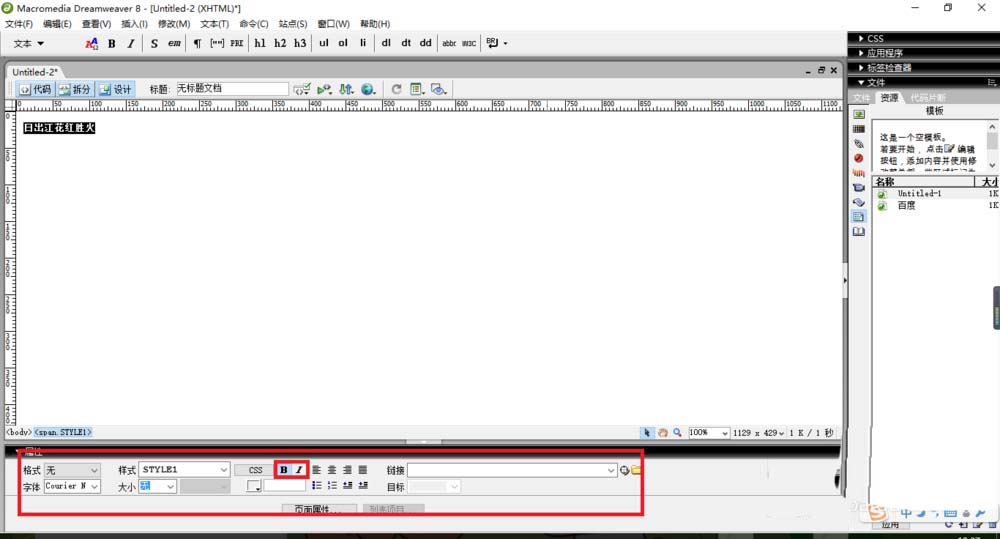
8、选择文字之后,我们这里还是可以进行文字的一个颜色的设置,点击颜色样本面板中的颜色按钮,选择自己喜欢的颜色作为基础色,这里我选择的是一个红色做为基础

9、设置完毕之后,我们的字体颜色可以改变为红色“这如果你的字体颜色是不能设置的,注意了这里一定要选择你的文本内容,这样才可以对此进行一个样式颜色的改变”

DevOps 代表开发和运营。 这是一种新的软件开发形式,彻底改变了软件产品的开发...
最近半个月为了期末考试,可要了学渣我半瓶血啊!今天本该好好复习的,可是状态...
HTML5基于flash实现播放RTMP协议视频,具体代码如下所示: !doctype htmlhtmlhea...
作者:Matt Maribojoc 译者:前端小智 来源:stackabuse 有梦想,有干货,微信搜...
工作中遇到如下需求,点击输入框弹出自定义弹窗,输入框是input标签: 但是在移...
解决方案 在父元素中加入position:relative; 子元素中加入position:absolute; ri...
第一部分:基础知识 1.与:active 和 :hover这些伪类不一样,他们都是伪元素。 2....
filter和backdrop-filter具有一定区别: Filter不仅仅作用于当前元素,后代元素...
页面内容(HTML 代码)位于自身的 HTML 文件中,而定义代码表现形式的 CSS 规则位...
在H5页面中嵌入视频的情况是比较多件的,有时候会碰到需要自动播放的情况,之前...